Eneo GXC-1720M: DE DE EN EN
DE DE EN EN: Eneo GXC-1720M
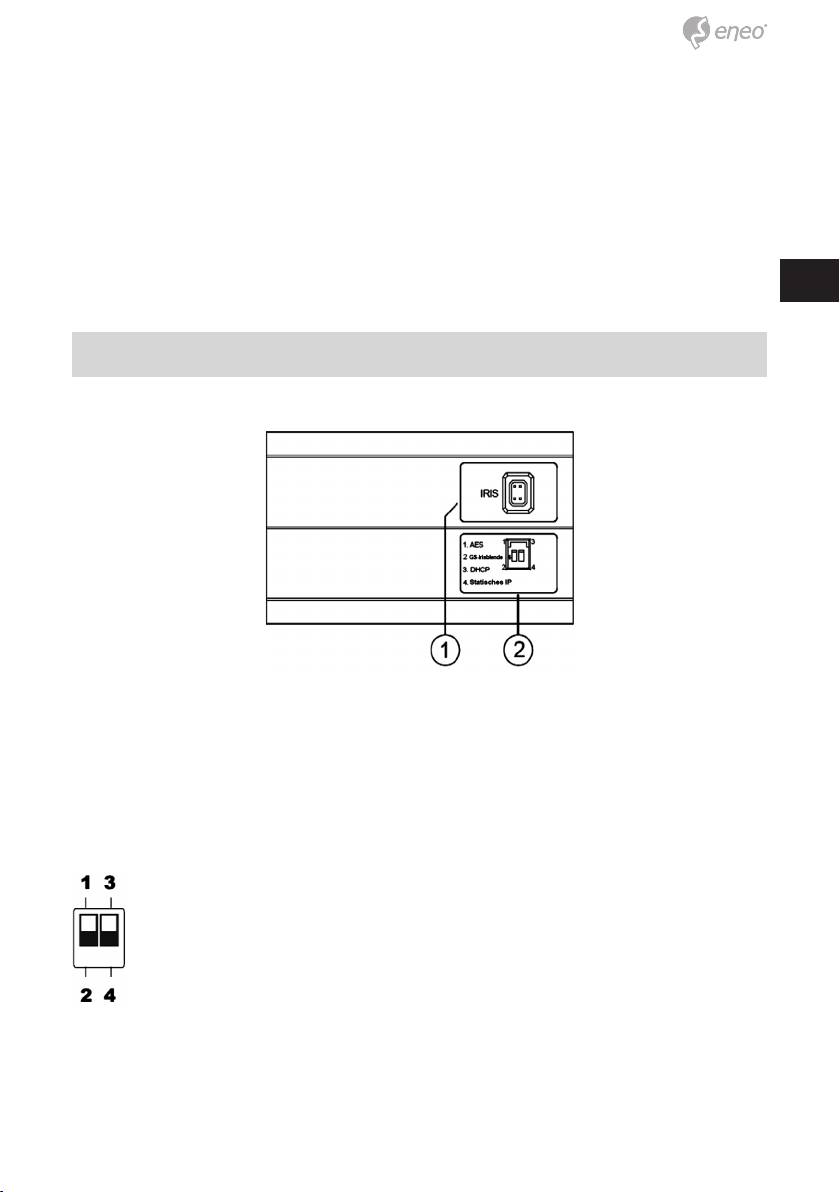
11. AUDIO IN (Audioeingang): Zum Anschließen des Audioausgangs von
anderen Geräten an die Kamera.
12. Steckfassung für die SD-/SDHC-Karte: Für die Aktualisierung der Sys-
tem-Software und zum Archivieren von/den Zugriff auf kritische Bilder.
13. ALARM I/O: 6-PIN-Anschluss mit ALARM-EINGANG/AUSGANG,
RS-485, GS-AUSGANG und ERDANSCHLUSS-Elemente zum Anschlie-
ßen externer Geräte.
14. AUDIO OUT (Audioausgang): Übertragung des Audiosignals der
Kamera an einen Lautsprecher oder Stereo.
DE
DE
EN
EN
2. Geräteseite
FR
FR
PL
PL
RU
RU
1. IRIS: Auto-Irisblenden-Anschluss
Diese Kamera funktioniert mit einer Auto-Irisblende mit GS-Stromver-
sorgung. Beachten Sie beim Anschließen der Auto-Irisblende die auf
der Kamera angegebene Stiftzuordnung.
2. DIP-Schalter:
(1) AES: Elektrischer Auto-Verschluss
(2) DC IRIS (GS-Irisblende): Anwenden einer Auto-Irisblende
(GS-Stromversorgung).
(3) DHCP: Zum Anwenden des DHCP-Protokoll ein-/ausschalten.
Wenn der Schalter nach oben zeigt kann das Gerät über das
Netzwerk eine IP-Adresse vom DHCP-Server empfangen.
(4) STATIC IP (Statisches IP): Wenn der Schalter nach unten zeigt
empfängt das Gerät keine IP-Adresse vom DHCP-Server. Diese
Option wird zum Konfigurieren der Einstellungen der Netzwerk-
verbindung angewendet.
5
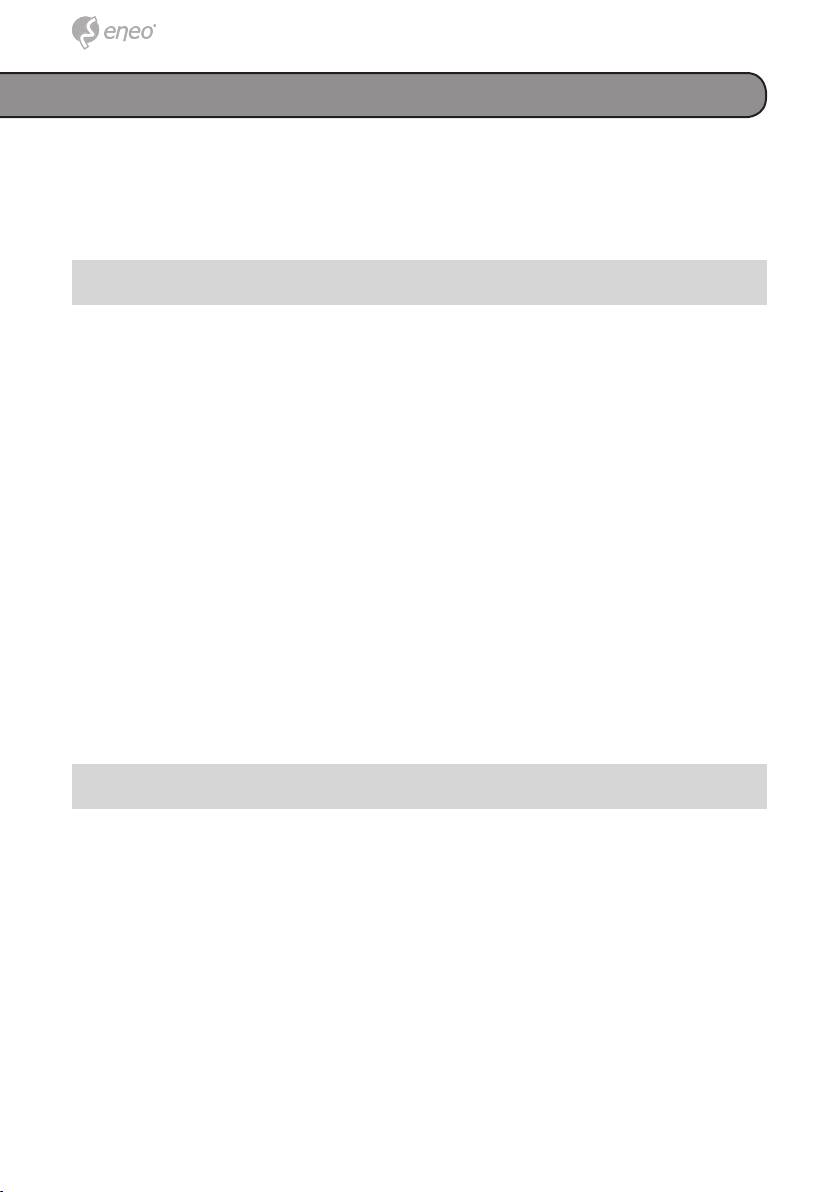
Installation
Befolgen Sie die unten beschriebenen Schritte, um die IP-Kamera zu
installieren, konfigurieren und einzustellen.
1. Überprüfen Sie die IP-Klasse Ihres PCs
Schritt 1: Wählen Sie im Start-Menü Einstellungen aus und klicken da-
nach auf Systemsteuerung.
Schritt 2: Beim Erscheinen der Systemsteuerung doppelklicken Sie auf
das Netzwerkverbindungen-Symbol. Der Netzwerkverbindun-
gen-Dialogkasten erscheint.
Schritt 3: Klicken Sie auf die Protokolle-Register im Netzwerkverbindun-
gen-Dialogkasten.
Schritt 4: Beim Erscheinen des Eigenschaften der Lokalbereichs-Ver-
bindungen-Dialogkastens wählen Sie Internetprotokoll (TCP/IP)
aus und klicken auf Eigenschaften.
Schritt 5: Im Internetprotokoll-(TCP/IP)-Eigenschaften-Dialogkasten
wählen Sie die Option Die folgende IP-Adresse anwenden aus,
um anzuzeigen, dass Sie das DHCP nicht anwenden möchten,
und ordnen die IP-Adresse 192.168.1.200 mit der Subnet-Mask
255.255.255.0 zu.
Danach auf OK klicken.
Schritt 6: Wählen Sie Schließen aus, um die Modifizierung zu beenden.
2. Die UPnP-Pakete Ihres PCs installieren
Wie oben beschrieben, wird der UPnP-Dienst unter Microsoft Windows XP®
standardgemäß nicht gestartet.
Vor dem Initialisieren müssen jedoch zuerst einige Pakete installiert werden.
Installieren Sie diese mit den folgenden Schritten.
Schritt 1: Wählen Sie im Start-Menü Programmzugang und Standardein-
stellung einstellen aus und klicken danach darauf.
Schritt 2: Beim Erscheinen des Programme hinzufügen oder entfernen-
Dialogkastens klicken Sie auf Windows-Komponente hinzufü-
gen/entfernen.
Schritt 3: Klicken Sie das Kästchen Netzwerkdienste im Windows-Kom-
ponente-Assistent-Dialogkasten an und danach auf Details…
66

